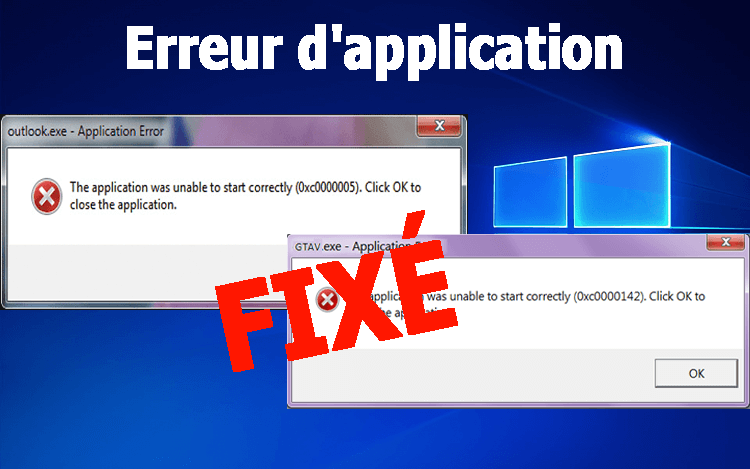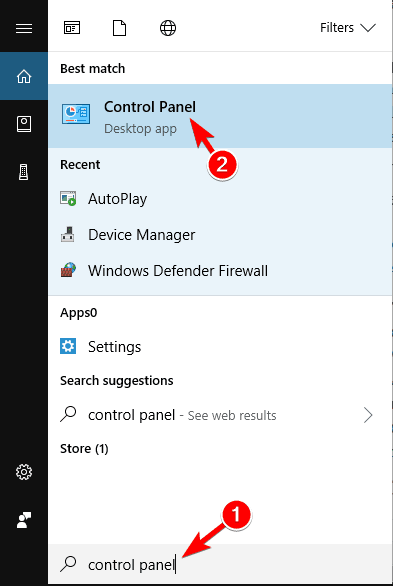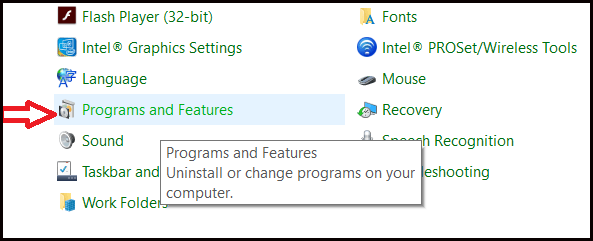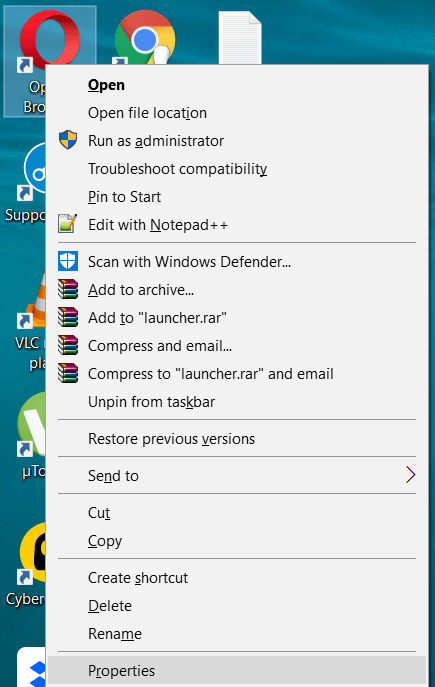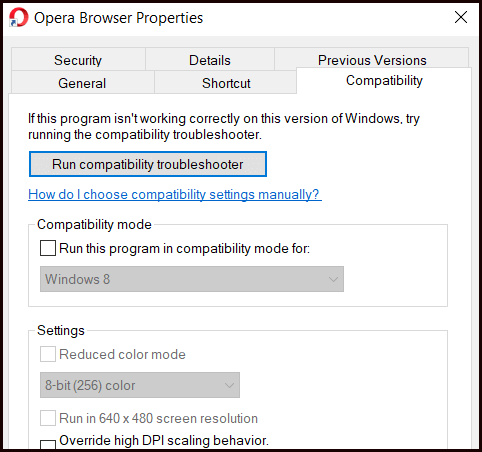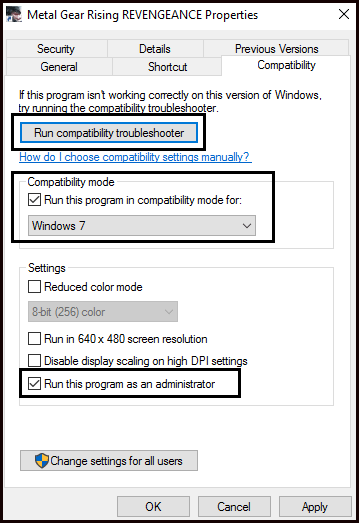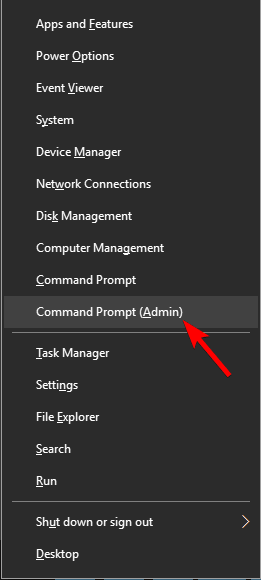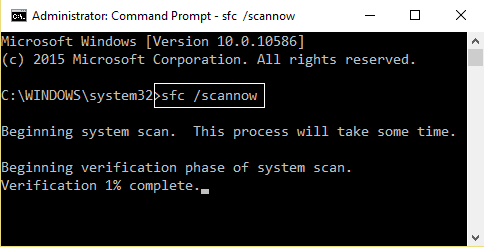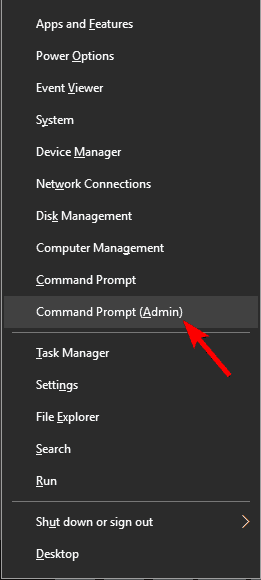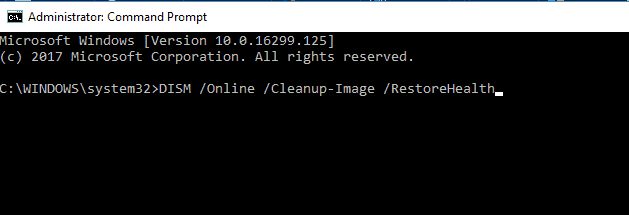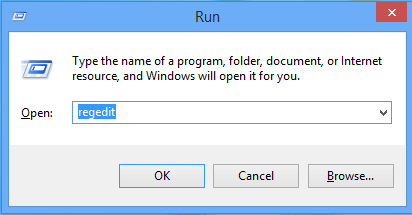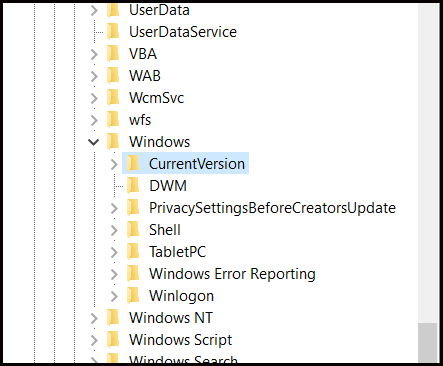Êtes-vous incapable d’exécuter l’une des applications installées sur votre Windows 10? Les applications installées ne parviennent pas à se charger avec le code d’erreur 0xc0000142 ou 0xc0000005?
Si votre réponse est OUI, vous êtes au bon endroit, ici, dans ce blog, nous discuterons de l’erreur d’application 0xc0000142 et 0xc0000005 ainsi que de leurs solutions possibles.
Eh bien, de nombreuses causes peuvent déclencher “L’application n’a pas pu démarrer correctement (0xc0000142) Cliquez sur OK pour fermer l’application.” Message d’erreur.
Une fois que votre système génère l’erreur, vous ne pouvez exécuter aucune des applications ou des jeux installés tels que Apex Legends, GTA 5, etc. et le système Windows vous montre que l’application n’a pas pu démarrer.
Peu importe combien de fois vous fermerez et exécuterez l’application ou le jeu, l’erreur 0xc0000142 ne se résout pas comme par magie, car ce n’est pas occasionnel.
Donc, tout d’abord, découvrez les causes de l’erreur d’application 0xc0000142, puis suivez les solutions répertoriées ci-dessous une par une.
Pour réparer l'erreur d'application 0xc0000142 et 0xc0000005, Nous recommandons Advanced System Repair:
Ce logiciel est votre solution unique pour corriger les erreurs Windows, vous proteger contre les logiciels malveillants, nettoyer les fichiers inutiles et optimiser votre PC pour des performances maximales en 3 etapes simples :
- Telechargez Advanaced System Repair note Excellent sur Trustpilot.
- Cliquez sur Install & Scan Now pour analyser les problemes a l'origine des problemes du PC.
- Ensuite, cliquez sur Click Here to Fix All Issues Now pour reparer, nettoyer, proteger et optimiser votre PC.
Pourquoi est-ce que j’obtiens toujours l’erreur d’application 0xc0000142 et 0xc0000005?
Eh bien, la raison réelle est le DDL, il lance l’application non signée ou numériquement non valide. Malgré cela, il existe également d’autres raisons, dont certaines sont:
- Corruption avec les programmes que vous essayez d’ouvrir
- Fichiers système Windows corrompus ou endommagés
- Clé d’enregistrement incorrectement modifiée
- Pilotes de carte graphique obsolètes
- En raison d’une infection par un virus ou un logiciel malveillant
- Si un programme est mis à jour ou installé de manière incorrecte, cela peut également entraîner une erreur d’application
Suivez maintenant attentivement la solution ci-dessous.
Comment corriger l’erreur d’application 0xc0000142 et 0xc0000005?
Correctif 1 – Essayez de réparer l’application endommagée
Comme nous avons déjà appris que l’erreur «l’application n’a pas pu démarrer correctement (0xc0000142)» est due à un dysfonctionnement ou à la corruption des programmes installés, nous essaierons d’abord de supprimer ou de réparer l’application endommagée ou affichant l’erreur et de vérifier pour la question à nouveau.
Pour ce faire, suivez les étapes ci-dessous une par une:
- Ouvrez la boîte d’exécution en appuyant simultanément sur les touches Win + R, puis tapez Panneau de configuration et appuyez sur OK.
- Après cela, sélectionnez Programme et fonctionnalités.
- Et puis faites un clic droit sur l’erreur affichant un programme que vous souhaitez désinstaller et sélectionnez «Désinstaller».
Après la désinstallation, téléchargez une nouvelle copie de l’application désinstallée, puis essayez de les réinstaller.
Correctif 2 – Exécutez l’application en mode de compatibilité
Selon plusieurs utilisateurs, ils corrigent l’erreur 0xc0000142 en exécutant le programme coupable sur le mode de compatibilité.
Donc, avant d’appliquer une solution compliquée, vous devriez opter pour ce correctif. Suivez attentivement les étapes ci-dessous:
- Faites un clic droit sur l’application coupable et choisissez Propriétés.
- Après cela, accédez à l’onglet Compatibilité.
- Cliquez sur Exécuter l’utilitaire de résolution des problèmes de compatibilité.
Essayez de relancer l’application. Si tout va bien, enregistrez le paramètre. Mais, si vous rencontrez toujours la même erreur d’application 0xc0000005 ou 0xc0000142, appliquez les étapes suivantes:
- Cliquez sur la coche sur Exécuter ce programme en mode de compatibilité.
- Après cela, choisissez le système d’exploitation du pilote que vous utilisez.
- Maintenant, cochez à nouveau Exécuter ce programme en tant qu’administrateur.
- Enfin, appliquez ces modifications et quittez. Essayez d’exécuter à nouveau l’application pour vérifier le problème.
Correctif 3 – Télécharger le cadre C ++, DirectX et .Net mis à jour
Le message d’erreur 0xc0000142 pourrait être dû aux bogues ou logiciels publicitaires présents dans le module C ++, .Net Framework et DirectX sur le système.
Il est donc suggéré de télécharger ou de mettre à jour le module C ++, .Net Framework et DirectX disponible sur votre ordinateur.
Téléchargez la dernière version de C ++ à l’aide de l’URL officielle de Microsoft: https://support.microsoft.com/en-us/help/2977003/the-latest-supported-visual-c-downloads
Téléchargez la dernière version de DirectX à partir de l’URL officielle de Microsoft: https://www.microsoft.com/en-in/download/details.aspx?id=17431
Téléchargez la dernière version de .Net Framework à partir de l’URL officielle de Microsoft: https://www.microsoft.com/en-in/download/details.aspx?id=30653
Vérifiez maintenant si l’erreur 0xc0000142 est corrigée dans Windows 10 ou non.
Correctif 4 – Réparer les fichiers système corrompus
Comme indiqué ci-dessus, les fichiers système Windows corrompus ou endommagés peuvent également provoquer l’erreur d’application 0xc0000142 et 0xc0000005. Il est donc suggéré d’exécuter l’outil SFC (System File Checker) intégré, mais si cela échoue, exécutez un autre outil DISM intégré.
Suivez les étapes pour exécuter l’analyse SFC:
- Pour exécuter la commande SFC, vous devez d’abord ouvrir l’invite de commande avec des privilèges d’administrateur. Pour ce faire, cliquez avec le bouton droit sur le bouton Menu Démarrer et sélectionnez l’invite de commande (Admin).
- Maintenant, exécutez la commande donnée et appuyez sur la touche Entrée:
sfc / scannow
- Cette commande prendra du temps pour se terminer. Redémarrez votre ordinateur et recherchez le problème.
Vérifiez maintenant si l’erreur est résolue ou non ou exécutez la commande DISM.
La commande DISM est la même que la SFC mais elle est plus efficace. DISM signifie Deployment Image & Servicing Management outil, il est utilisé lorsque le scanner SFC ne parvient pas à réparer les fichiers système endommagés et à trouver le fichier DLL important.
Pour exécuter le DISM, suivez les étapes ci-dessous:
- Ouvrez l’invite de commande avec le privilège administrateur comme indiqué dans le processus SFC.
- Et après cela, exécutez la commande suivante à l’aide de l’invite de commandes. Tapez la commande et appuyez sur la touche Entrée:
DISM /Online /Cleanup-Image /RestoreHealth
- Cette commande prendra également plusieurs fois à accomplir.
- Redémarrez votre ordinateur et recherchez le problème.
Correctif 5 – Mettez à jour les pilotes de la carte graphique
Plusieurs fois, les pilotes de carte graphique obsolètes empêchent également l’application de démarrer correctement l’erreur 0xc0000142 ou 0xc0000005.
Il est donc suggéré ici de mettre à jour votre carte graphique et pour ce faire, visitez simplement le site Web du fabricant et recherchez la dernière mise à jour du pilote.
Si vous utilisez des pilotes Nvidia, visitez simplement le site officiel pour mettre à jour les pilotes graphiques.
Correctif 6 – Modifier le registre
Parfois, il devient impossible de désinstaller complètement le programme du système Windows. Si tel est le cas, cela peut déclencher l’erreur d’application 0xc0000142 et empêcher cmd.exe de démarrer correctement. Afin de surmonter ce problème, vous devez suivre les étapes ci-dessous une par une:
- Tout d’abord, vous devez ouvrir la fenêtre de l’éditeur de registre. Pour ce faire, appuyez sur Win + R et tapez le «regedit» dans la boîte de dialogue.
- Après avoir ouvert la fenêtre de l’éditeur de registre, accédez à l’emplacement suivant:
HKEY_CURRENT_USER\SOFTWARE\MICROSOFT\WINDOWS\CURRENTVERSIONRUN
- Allez dans la colonne de droite et supprimez les segments du programme.
- Après avoir modifié les modifications requises, quittez la fenêtre et redémarrez votre PC.
Il est estimé qu’après avoir suivi les correctifs ci-dessus, vous pouvez corriger l’erreur 0xc0000142 ou 0xc0000005 et exécuter facilement l’application.
Correctif 7 – Désinstaller et réinstaller l’application problématique
Si aucune des solutions manuelles répertoriées ci-dessus ne vous permet de résoudre les erreurs d’application, il est conseillé de désinstaller et de réinstaller simplement l’application ou les jeux problématiques.
Eh bien, la désinstallation manuelle du programme ne supprimera pas complètement certaines de ses entrées de registre ou les fichiers indésirables restants sont laissés pour compte et la prochaine fois que vous installez le programme particulier, il provoque une interruption.
Donc, ici, il est suggéré d’utiliser le programme de désinstallation tiers, eh bien, il existe de nombreux outils disponibles sur le Web, mais j’aime personnellement le programme de désinstallation Revo, c’est un outil très avancé et meilleur qui désinstalle complètement n’importe quel programme.
Obtenez Revo Uninstaller pour désinstaller complètement l’application
Maintenant, après avoir terminé le processus de désinstallation, il est suggéré de redémarrer et de télécharger le programme ou le jeu particulier à partir de son site officiel ou de sources fiables.
On estime maintenant que l’erreur d’application 0xc0000142 ou 0xc0000005 est résolue.
Questions fréquemment posées:
1: Qu'est-ce que l'application n'a pas pu démarrer correctement?
L'application n'a pas pu démarrer correctement l'erreur est le mélange des versions Windows et applications 32 bits et 64 bits. L'erreur apparaît lorsque vous essayez d'exécuter un programme ou un jeu installé sur votre système Windows.
2: Comment résoudre une erreur d'application?
Eh bien, il n'y a aucune raison spécifique qui provoque les erreurs d'application, alors vous devez essayer un nombre différent de correctifs comme
- Exécutez le scan SFC
- Analysez votre système pour détecter les virus ou les logiciels malveillants
- Réinstaller l'application problématique
- Mettre à jour les pilotes obsolètes
- Désactiver un programme antivirus tiers
- Modifier le registre
3: Comment puis-je corriger l'application GTA 5 n'a pas pu démarrer correctement?
Suivez les correctifs donnés un par un pour corriger GTA V, l'application n'a pas pu démarrer correctement l'erreur:
- Réinstaller le jeu
- Télécharger le cadre C ++, DirectX et .Net mis à jour
- Exécutez le jeu en mode de compatibilité avec des privilèges administratifs
- Exécutez le scan SFC
- Désactiver l'antivirus tiers
- Supprimer des fichiers entiers nommés d3d du système 32 et du dossier syswow64
Meilleure solution simple pour corriger les erreurs 0xc0000142 et 0xc0000005
Si au cas où les solutions manuelles données ne fonctionneraient pas pour vous de réparer 0xc0000142 et 0xc0000005, alors scannez simplement votre système avec PC Réparation Outil recommandé par les professionnels.
Alors, téléchargez cet outil et exécutez-le pour corriger les erreurs cachées sans avoir besoin de compétences professionnelles. Il s’agit d’un outil multifonctionnel qui, en scannant une seule fois, détecte et corrige diverses erreurs Windows telles que les erreurs BSOD, les erreurs DLL, les erreurs d’application, protège votre système contre les virus et les logiciels malveillants, et bien plus encore.
Il corrige non seulement les erreurs mais optimise également les performances du PC Windows en réparant les fichiers système corrompus.
Obtenez PC Réparation Outil pour corriger l’erreur d’application 0xc0000142 ou 0xc0000005
Conclusion
Ici, j’ai fourni les informations ainsi que des correctifs pour résoudre l’erreur d’application 0x0000142 et 0xc0000005.
Il est prévu qu’après avoir appliqué les solutions ci-dessus, votre système Windows est devenu sans erreur et vous pouvez exécuter les applications et jouer aux jeux en toute simplicité.
J’espère que cet article vous a aidé à résoudre votre problème et à améliorer les performances de Windows.
Si vous avez des suggestions ou des questions, vous pouvez nous les demander sur notre page Facebook.
Bonne chance..!
Hardeep has always been a Windows lover ever since she got her hands on her first Windows XP PC. She has always been enthusiastic about technological stuff, especially Artificial Intelligence (AI) computing. Before joining PC Error Fix, she worked as a freelancer and worked on numerous technical projects.